苹果电脑系统如何连接wifi-苹果电脑系统如何连接无线
1.mac电脑怎么设置路由器
2.苹果电脑Window系统怎么连接无线网
3.苹果电脑一体机怎么连接无线
mac电脑怎么设置路由器
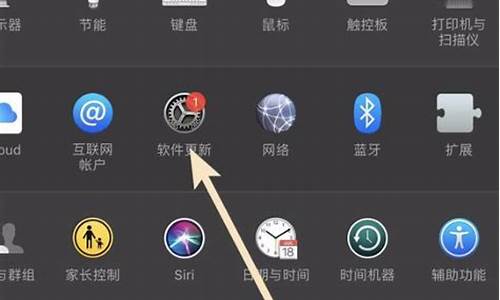
1、拿起家里的路由器翻开底部看到一行小字ip地址,用笔记住这个地址,然后把路由器插头连接好插上电源。(如果有网线则插入网线到wan口)
2、点击Mac右上角的WiFi图标,然后点击没有密码的WiFi连接,即路由器发出的WiFi,新路由插上电后会自动发出WiFi,并且是没有密码的。
3、点击程序坞上面的图一符号,然后在软件库内找到浏览器打开。
4、在浏览器地址栏输入第一步记住的ip地址按一下回车键,进入到下图画面后点击同意选项。
5、接着会看到路由器要求选择模式,如果路由器连接了网线选择第一种,如果没有插入网线,选择第二种中继模式。这里以中继模式为例子,点击图中箭头的位置,选择需要中继的WiFi名字输入密码点击下一步。
6、下一步后看到会要求设置新的WiFi的名称以及密码,默认情况下则是在中继的WiFi名字后面加入plus英文,密码跟上级的WiFi一致。这里用默认密码,因此点击下一步即可。
7、然后路由器要求设置管理密码,把与WiFi密码相同这里勾上,点击配置完成。这样做就配置完成了WiFi。只需要再次点击电脑桌面右上角的WiFi图标连接设置好的WiFi即可上网。
苹果电脑Window系统怎么连接无线网
苹果电脑Window系统连接无线网的方法如下:
开始——控制面板——网络和共享中心——设置新的连接和网络,后面安它的步骤来就可以了。如果无线网络连接不上,你可以在网络和共享中心的那步里找到更改适配器设置,然后上面有一个无线网选项,右键它,出来个连接/断开选项,单机,即可连上无线网。
苹果公司,原称苹果电脑公司(Apple Computer, Inc.)总部位于美国加利福尼亚的库比提诺,核心业务是电子科技产品,目前全球电脑市场占有率为3.8%。苹果的Apple II于10年代助长了个人电脑革命,其后的Macintosh接力于1980年代持续发展。
苹果电脑一体机怎么连接无线
可以在该电脑上打开偏好设置按钮进入,然后点击网络标志进入。在该界面中点击WIFI,然后选择需要连接的无线输入对应的密码就可以连接了。具体的连接方法如下:
1、启动该电脑进入以后点击页面底部的偏好设置按钮进入。
2、进入到系统偏好设置界面以后,点击地球的网络标志进入。
3、在出现的网络界面中点击左侧导航栏的WIFI,此时可以看到界面中弹出的无线信号列表。
4、鼠标选择自己需要连接的无线信号名称。
5、在弹出的输入密码对话框中输入该无线信号的密码点击加入按钮。
6、此时就可以看到该电脑的无线连接状态为已连接,即已经练了上了无线网络了。
声明:本站所有文章资源内容,如无特殊说明或标注,均为采集网络资源。如若本站内容侵犯了原著者的合法权益,可联系本站删除。












